Όταν διαμορφώνετε τις κατάλληλες ρυθμίσεις, το λειτουργικό σύστημα αποκτά περιοδική πρόσβαση στην τοποθεσία Windows Update στο Web για αυτόματη ενημέρωση των αρχείων. Εάν δεν χρειάζεστε αυτήν τη δυνατότητα, αποτρέψτε την πρόσβαση του υπολογιστή σας στην τοποθεσία των Windows.
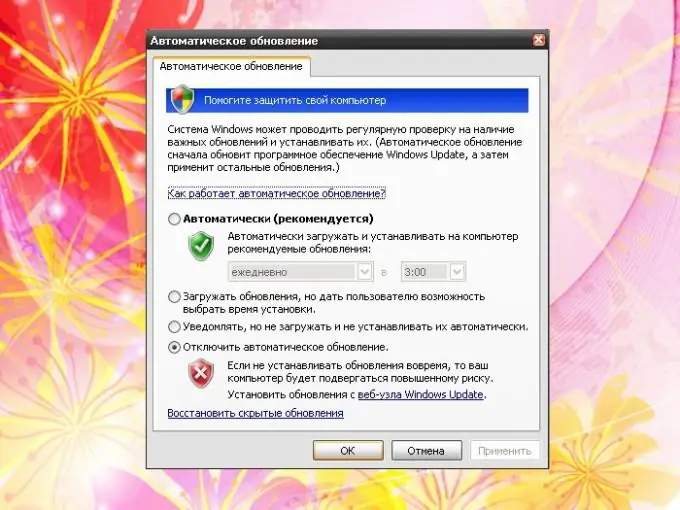
Οδηγίες
Βήμα 1
Τα αρχεία συστήματος ενημερώνονται χρησιμοποιώντας το στοιχείο "Αυτόματες ενημερώσεις". Για να το καλέσετε και να το προσαρμόσετε κατά την κρίση σας, ανοίξτε την ενότητα συστήματος "Πίνακας Ελέγχου" μέσω του μενού "Έναρξη". Στην κατηγορία Κέντρο ασφαλείας, κάντε κλικ στο εικονίδιο που αναζητάτε.
Βήμα 2
Υπάρχει ένας άλλος τρόπος για να καλέσετε αυτό το στοιχείο. Κάντε κλικ στο κουμπί "Έναρξη" ή στο πλήκτρο Windows, αναπτύξτε το μενού με το κουμπί "Όλα τα προγράμματα", επιλέξτε το φάκελο "Τυπικός", τον υποφάκελο "Εργαλεία συστήματος" και κάντε αριστερό κλικ στο στοιχείο "Κέντρο ασφαλείας" στο υπομενού. Στο παράθυρο που ανοίγει, επιλέξτε το εικονίδιο "Αυτόματες ενημερώσεις".
Βήμα 3
Στο νέο παράθυρο διαλόγου, ορίστε το δείκτη στο πλαίσιο "Απενεργοποίηση αυτόματων ενημερώσεων". Εναλλακτικά, μπορείτε να επιλέξετε και να επισημάνετε με ένα μαρκαδόρο το στοιχείο "Ειδοποίηση, αλλά να μην τα κατεβάσετε ή να τα εγκαταστήσετε αυτόματα [ενημερώσεις]." Κάντε κλικ στο κουμπί Εφαρμογή για να τεθούν σε ισχύ οι νέες ρυθμίσεις. Κλείστε το παράθυρο "Αυτόματες ενημερώσεις" κάνοντας κλικ στο κουμπί OK ή στο εικονίδιο [x] στην επάνω δεξιά γωνία του παραθύρου.
Βήμα 4
Εάν απενεργοποιήσετε τις αυτόματες ενημερώσεις και αποτρέψετε την πρόσβαση του συστήματος στην τοποθεσία Windows Update, βεβαιωθείτε ότι το λογισμικό προστασίας από ιούς είναι εγκατεστημένο στον υπολογιστή σας, καθώς το σύστημά σας δεν θα μπορεί πλέον να λαμβάνει αρχεία που θα βοηθήσουν στην προστασία του υπολογιστή σας από νέους ιούς, κακόβουλα προγράμματα και άλλοι. απειλές για την ασφάλεια.
Βήμα 5
Το λογισμικό προστασίας από ιούς μπορεί να αγοραστεί σε σημεία λιανικής ή να ληφθεί από το Διαδίκτυο. Ανάλογα με την πολιτική του προγραμματιστή, αυτό το λογισμικό μπορεί να διανεμηθεί είτε έναντι αμοιβής είτε δωρεάν. Εάν είστε ουσιαστικά αντίθετοι στην ασφάλεια των Windows και έχετε επίσης απενεργοποιήσει το τείχος προστασίας, εγκαταστήστε ένα τείχος προστασίας μαζί με το λογισμικό προστασίας από ιούς.






